- VMware
- 16 décembre 2022 à 20:38
-

- 1/2
Lorsque vous souhaitez virtualiser des machines avec VMware ESXi (ou n'importe quelle autre solution de virtualisation), il est préférable de créer un disque dur virtuel pour y installer le système d'exploitation invité, puis d'autres disques durs virtuels pour les autres partitions.
Ainsi, lorsque vous aurez besoin de plus de place sur une partition, il vous suffira d'étendre le disque dur virtuel concerné, puis d'étendre la partition souhaitée depuis le système d'exploitation invité.
Ce qui n'est pas possible lorsque toutes les partitions sont sur le même disque dur virtuel (comme vous allez le voir ci-dessous).
Tutoriel réalisé avec VMware vCenter Converter Standalone 6.2.0 et VMware ESXi 6.7 u1.
Tutoriel testé également avec la nouvelle version 6.3.0 de ce convertisseur VMware et VMware ESXi 6.7 u3 en hyperviseur.
- Plusieurs partitions sur le même disque dur virtuel
- Découper un disque dur virtuel avec VMware vCenter Converter Standalone
- Machine virtuelle convertie
1. Plusieurs partitions sur le même disque dur virtuel
Pour ce tutoriel, nous avons créé une machine virtuelle avec un seul disque dur virtuel où est installé Windows 10.
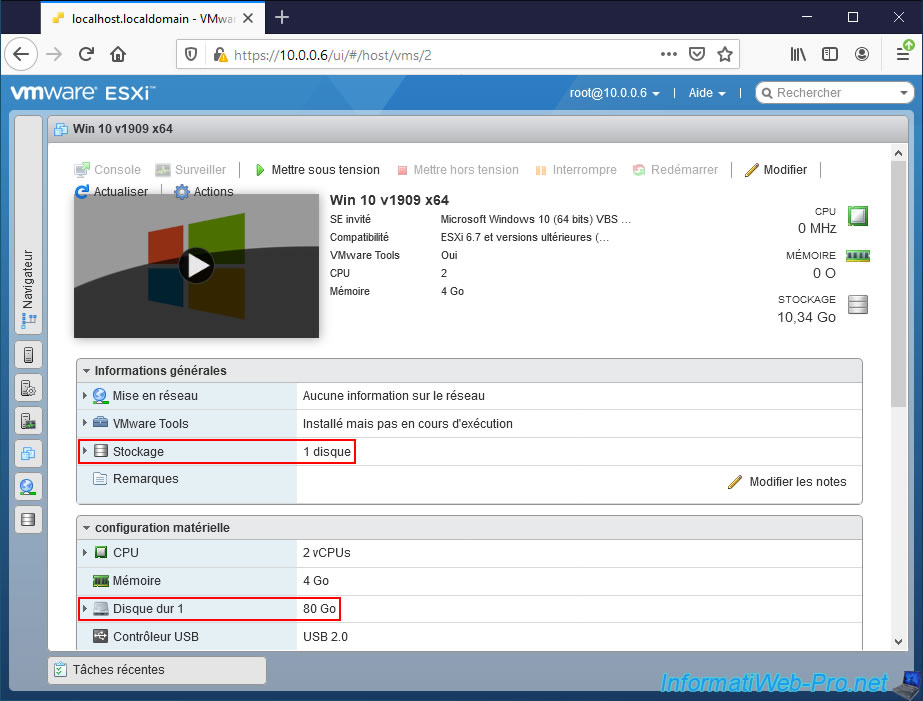
Si nous regardons les partitions que nous avons sur notre disque dur virtuel, nous en voyons 2 en utilisant l'explorateur de fichiers.
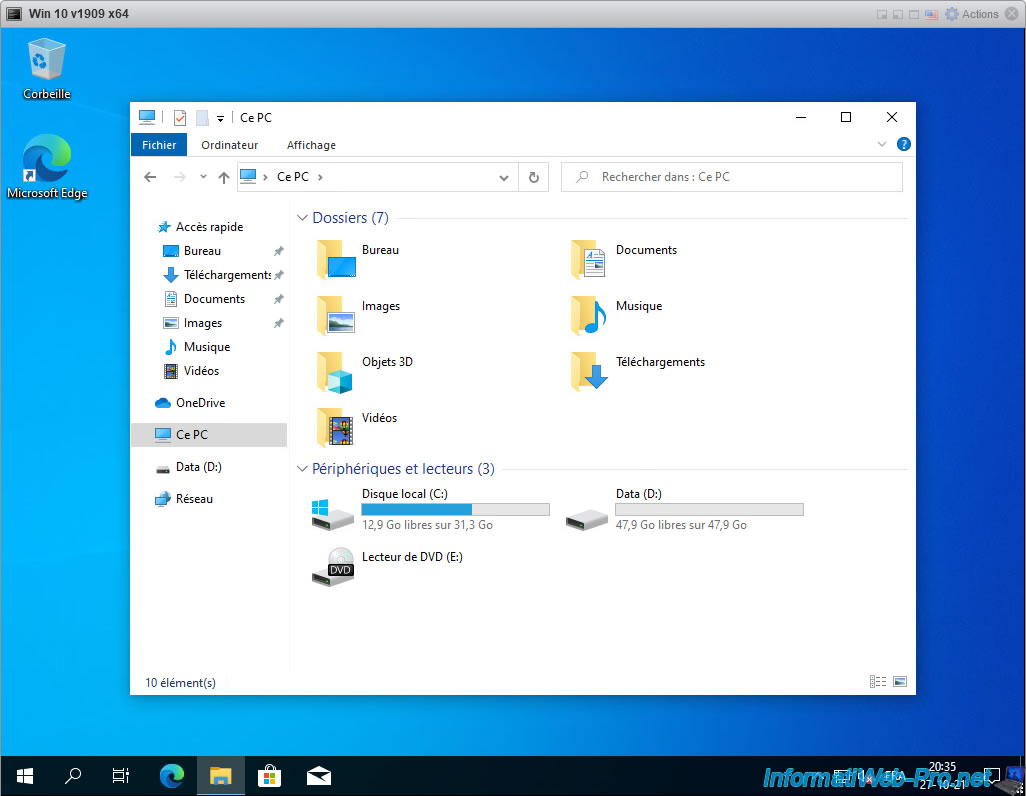
Dans notre partition "Data", nous avons créé un fichier texte de test pour l'exemple.
Cela vous indique simplement que des données sont présentes sur cette partition.
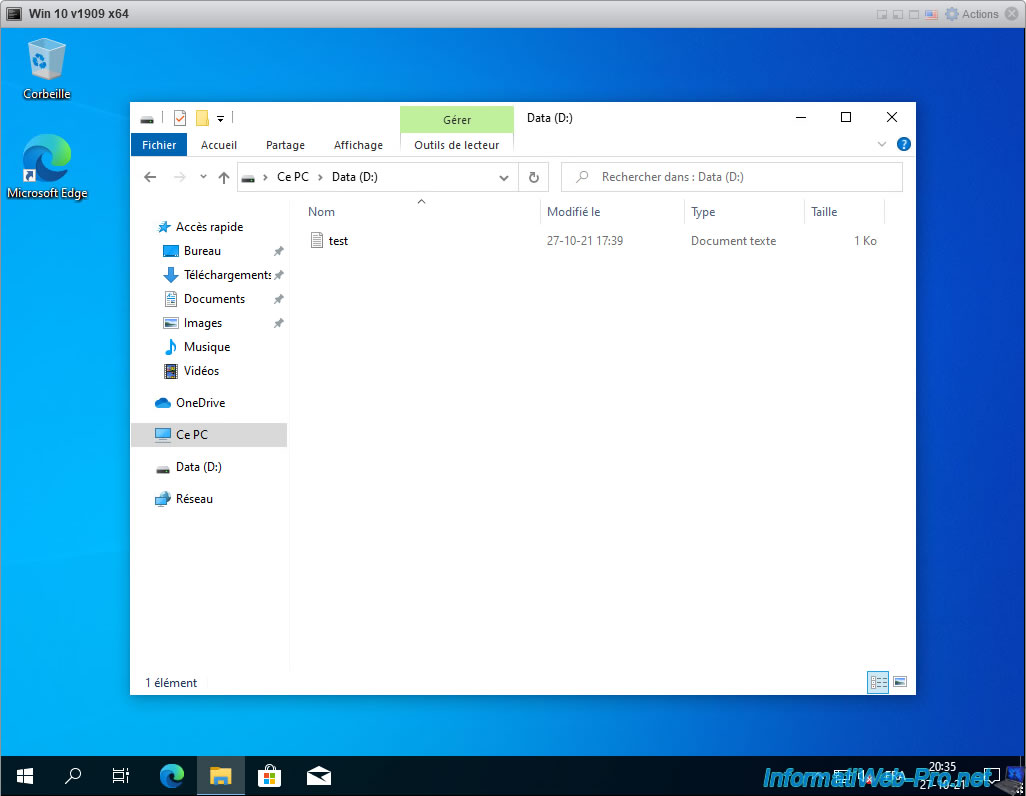
Pour voir où se trouvent ces partitions, faites un clic droit "Gérer" sur "Ce PC".
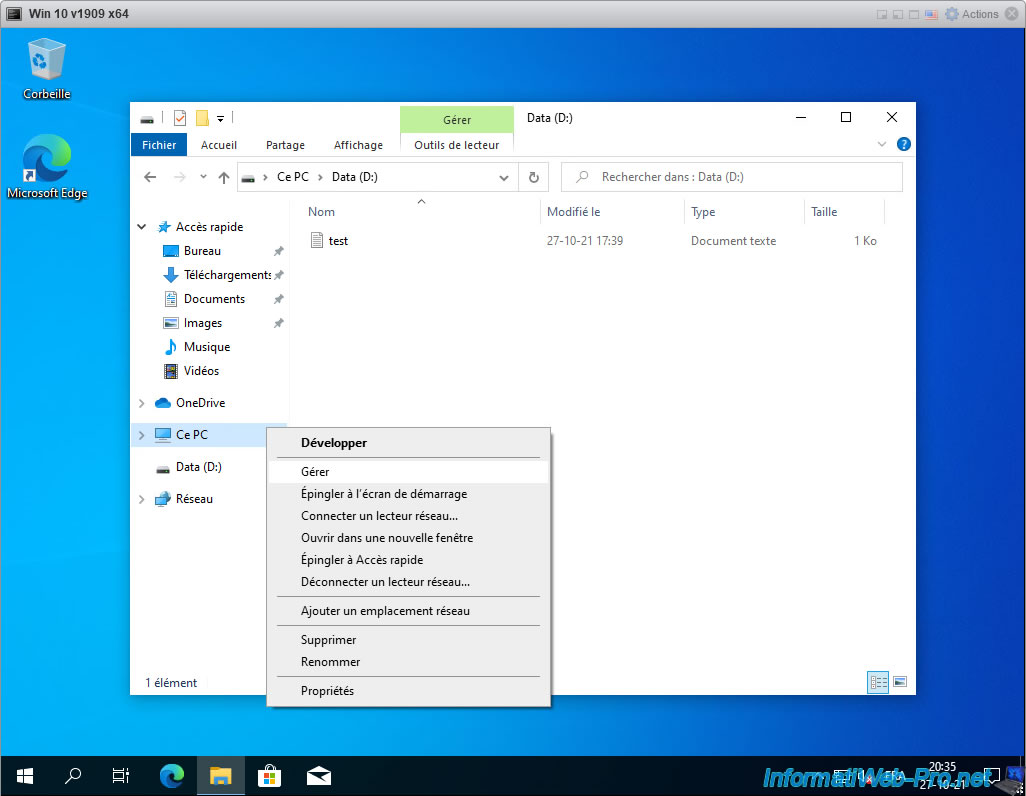
Ensuite, dans la fenêtre "Gestion de l'ordinateur" qui s'affiche, allez dans la gestion des disques.
Comme vous pouvez le voir, notre disque dur virtuel possède plusieurs partitions, dont la partition "C" où Windows 10 (dans notre cas) est installé et la partition "Data" qui contient des données.
Si nous voulons un jour agrandir la partition "C", nous ne pourrons pas le faire pour le moment, car une autre partition se trouve derrière celle-ci.
D'où le fait qu'il soit préférable de créer une seule partition par disque.
Notez que plus vous utiliserez une machine virtuelle et plus la quantité de données présentes dans la partition "C" de Windows augmentera.
Notamment, parce que la configuration des programmes installés sur votre ordinateur peut se trouver dans cette partition. Même si vous installez le programme dans une autre partition.
Si vous augmentez la quantité de mémoire vive allouée à votre machine virtuelle, les fichiers cachés créés par Windows pour la mise en veille prolongée ou pour la mémoire virtuelle prendront plus de place.
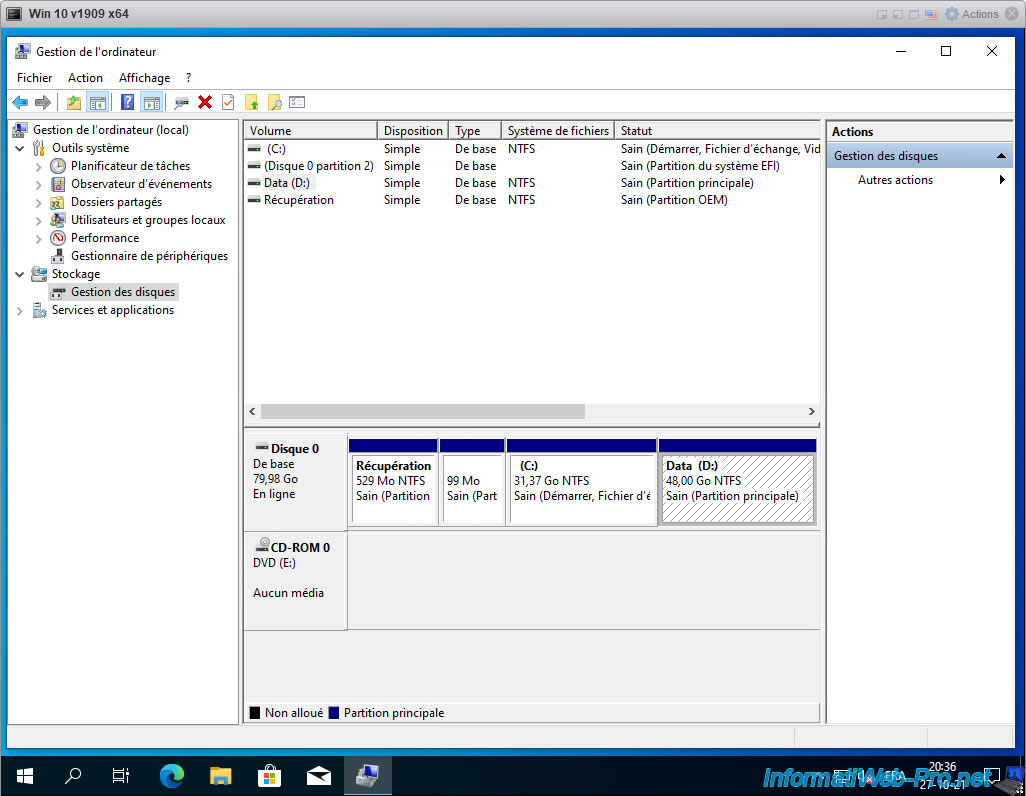
Pour régler le problème, vous devrez couper votre disque dur virtuel en plusieurs disques durs virtuels.
Néanmoins, pour cela, vous devrez d'abord éteindre votre machine virtuelle.
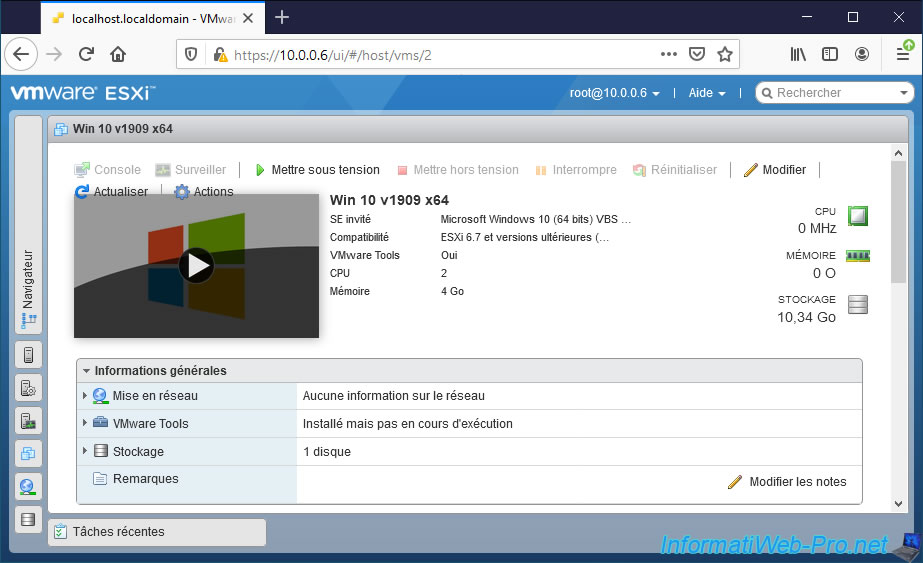
2. Découper un disque dur virtuel avec VMware vCenter Converter Standalone
Pour commencer, téléchargez et installez VMware vCenter Converter Standalone en sélectionnant "Local installation" comme type d'installation (Setup Type).
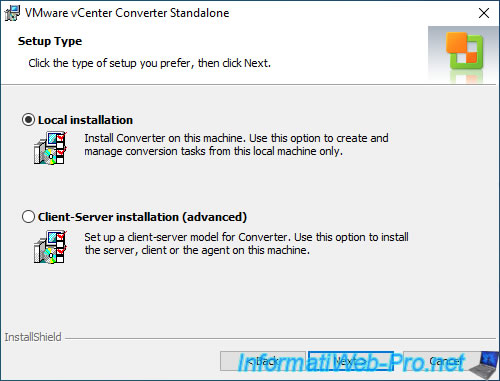
Lancez VMware vCenter Converter Standalone en tant qu'administrateur (de préférence) et cliquez sur : Convert machine.
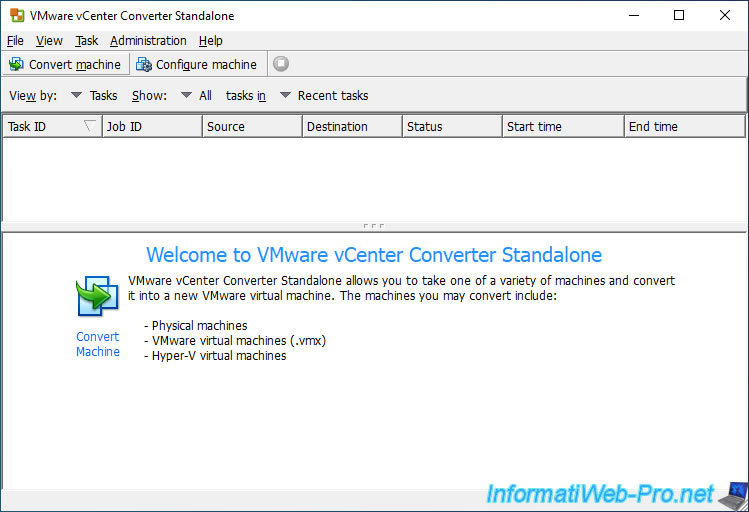
Dans l'assistant de conversion qui apparait, sélectionnez "Powered off", puis "VMware Infrastructure virtual machine" dans la liste étant donné que la source sera un hyperviseur VMware ESXi.
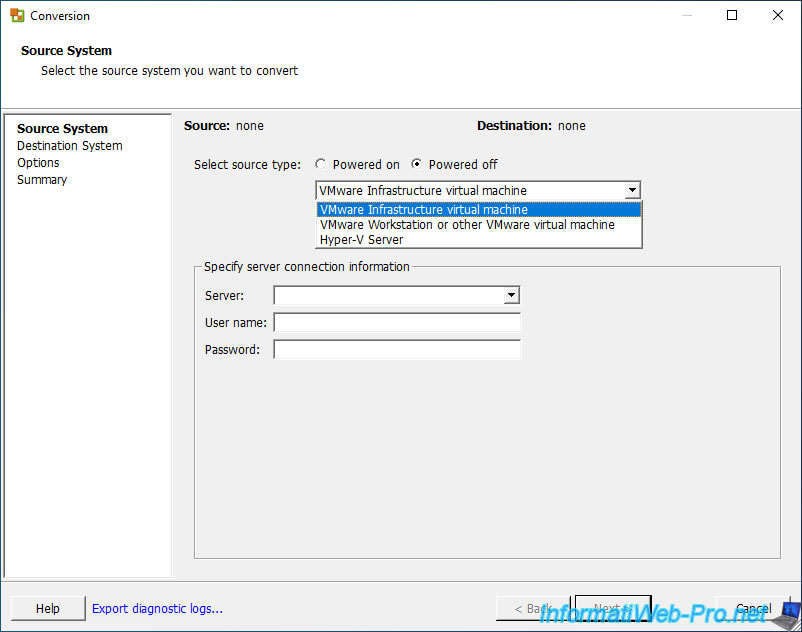
Pour les informations de connexion à votre hyperviseur VMware ESXi, indiquez :
- Server : l'adresse IP ou le nom de domaine de votre hyperviseur VMware ESXi.
- User name : le nom d'utilisateur à utiliser pour vous connecter à ce serveur.
- Password : le mot de passe de cet utilisateur.
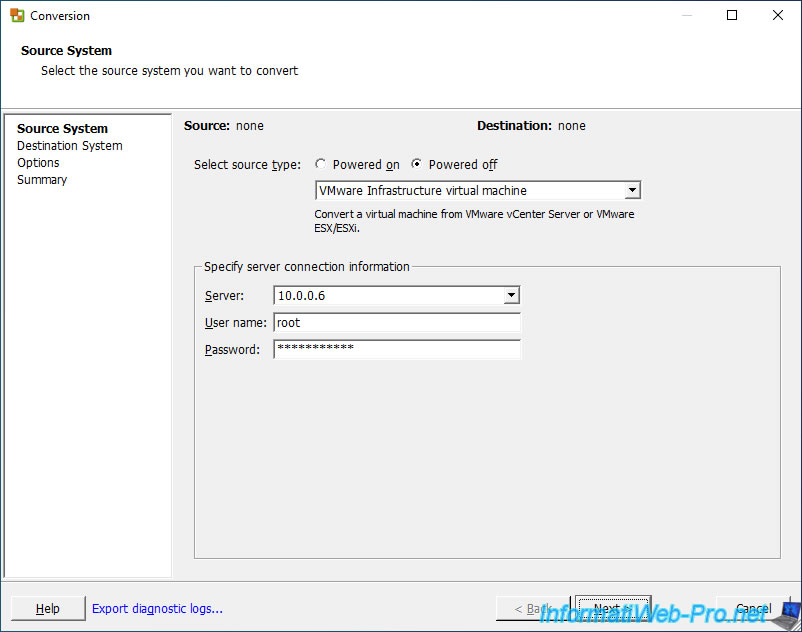
Si vous utilisez un certificat auto-signé sur votre hyperviseur VMware ESXi ou que le certificat utilisé sur ce serveur est invalide, un avertissement "The remote host certificate has these problems ..." apparaitra.
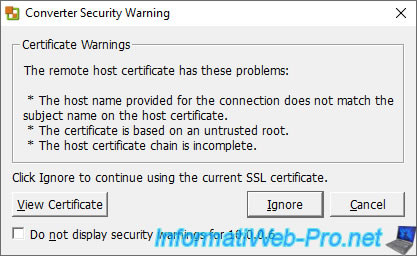
Si la connexion à votre hyperviseur VMware ESXi réussi, la liste des machines virtuelles présentes sur celui-ci apparait.
Notez que vous ne pourrez convertir que les machines virtuelles qui sont éteintes. L'état d'alimentation (power state) doit donc être "Powered off" (éteint) pour la machine virtuelle souhaitée.
Dans cette liste, sélectionnez la machine virtuelle dont vous voulez découper son disque dur virtuel et cliquez sur : Next.
Si vous voulez d'abord obtenir des informations concernant la machine virtuelle sélectionnée, cliquez sur le lien : View source details.
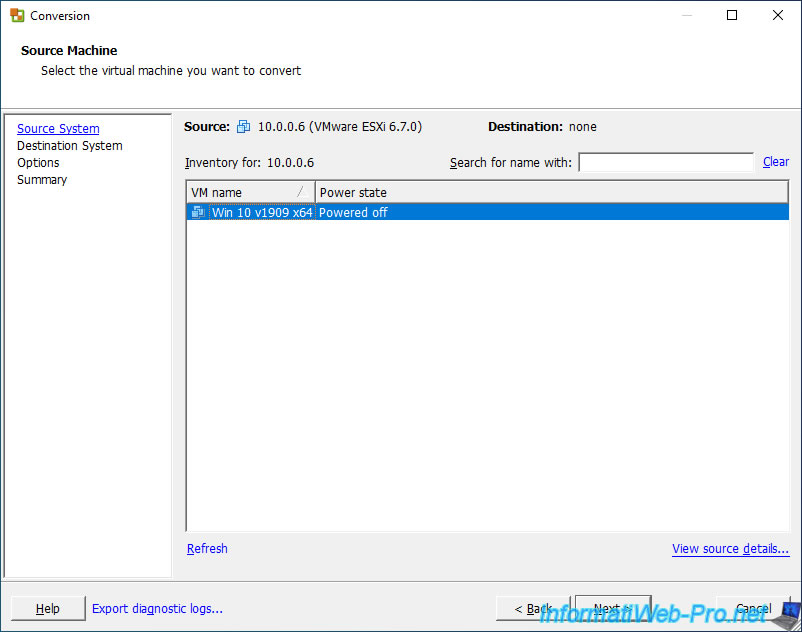
Si vous avez cliqué sur le lien "View source details", une petite fenêtre "Machine Details for [nom de la machine virtuelle]" apparaitra avec :
- Name : le nom défini dans le système d'exploitation invité.
Si Windows est installé dans cette machine virtuelle, le nom affiché sera le nom NETBIOS. - Machine type : le type de la machine virtuelle sélectionnée.
Dans le cas d'une machine virtuelle se trouvant sur un hyperviseur VMware ESXi, le type affiché est : VMware infrastructure virtual machine. - Firmware : indique si la machine virtuelle utilise un firmware EFI ou un BIOS classique.
- Operating system : le nom et la version du système d'exploitation installé dans la machine virtuelle.
Ou plus précisément, celui indiqué à VMware ESXi lorsque vous aviez créé votre machine virtuelle. - Total size : la taille totale de la machine virtuelle en admettant que tous ses disques durs virtuels soient pleins (ou que le type de provisionnement utilisé serait "provisionnement statique").
En effet, cette taille totale est basée sur la taille maximum que vous aviez indiquée pour ses disques durs virtuels et non sur la taille réellement occupée par les données qui se trouvent dans ceux-ci. - Number of vCPUs : nombre total de coeurs alloués à cette machine virtuelle. Entre parenthèses, vous trouverez également le nombre de processeurs virtuels et le nombre de coeurs par processeur virtuel visibles par la machine virtuelle.
- RAM : quantité de mémoire vive (RAM) allouée à cette machine virtuelle.
- Network : liste des cartes réseau virtuelles utilisées par cette machine virtuelle.
- Source disks/volumes layout : informations concernant les disques durs virtuels liés à cette machine virtuelle, ainsi que leur table de partitions.
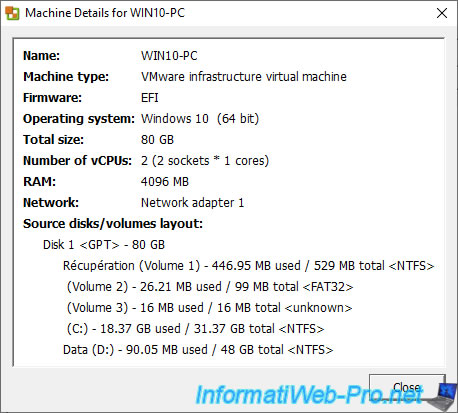
Pour le système de destination, sélectionnez la même chose (VMware Infrastructure virtual machine) que tout à l'heure et indiquez les mêmes informations de connexion (étant donné qu'il s'agit du même serveur VMware ESXi).
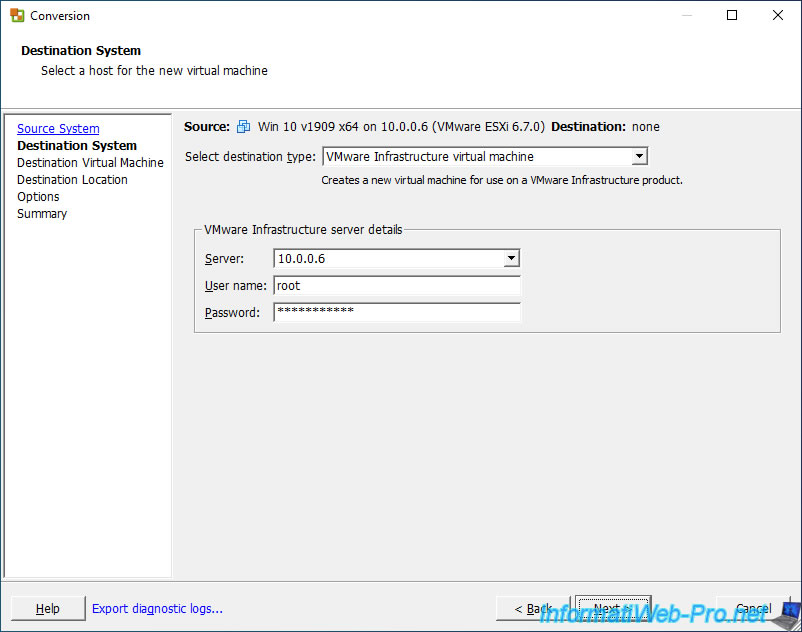
Comme tout à l'heure, si le certificat de votre serveur VMware ESXi est auto-signé ou invalide, un avertissement s'affichera.
Ignorez-le si c'est normal dans votre cas.
Néanmoins, en production, vous devriez utiliser des certificats SSL valides pour être prévenu dans le cas où un serveur aurait été compromis ou remplacé par un autre.
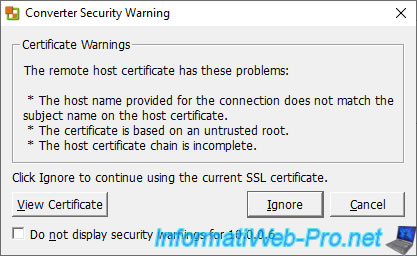
Indiquez le nom de la nouvelle machine virtuelle dans la case "Name" et cliquez sur Next.
Notez que la liste affichée ici vous permet simplement de savoir le nom des machines virtuelles déjà présentes sur votre hyperviseur VMware ESXi.
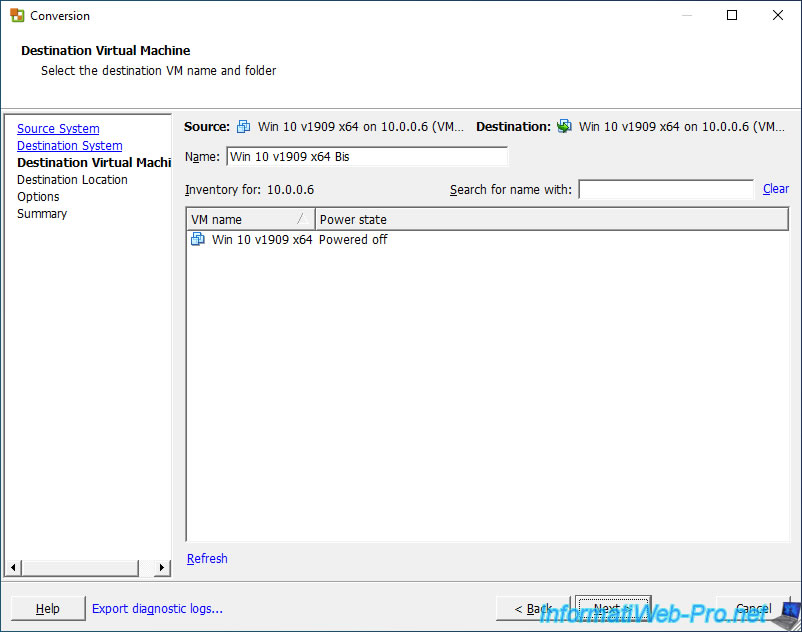
L'hyperviseur VMware ESXi de destination apparait à gauche.
Sélectionnez la banque de données (datastore) dans laquelle vous souhaitez stocker votre machine virtuelle, ainsi que la version (niveau de compatibilité) de la machine virtuelle qui sera créée par VMware vCenter Converter Standalone.
Dans notre cas, nous avons utilisé la version 14 qui correspond à VMware ESXi 6.7.
Source : Virtual machine hardware versions (1003746).
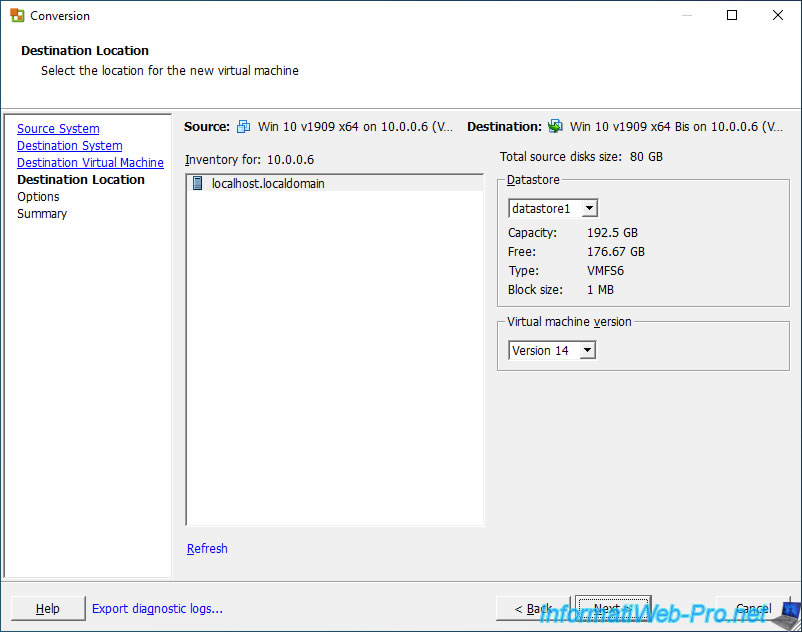
Partager ce tutoriel
A voir également
-

VMware 23/12/2022
VMware ESXi 6.7 - Améliorer les performances en utilisant un HDD physique
-

VMware 21/4/2023
VMware ESXi 6.7 - Changer le provisionnement du disque virtuel
-

VMware 26/10/2022
VMware ESXi 6.7 - Comprendre et éviter l'overprovisioning du stockage
-

VMware 19/5/2023
VMware ESXi 6.7 - Créer une banque de données iSCSI


Vous devez être connecté pour pouvoir poster un commentaire